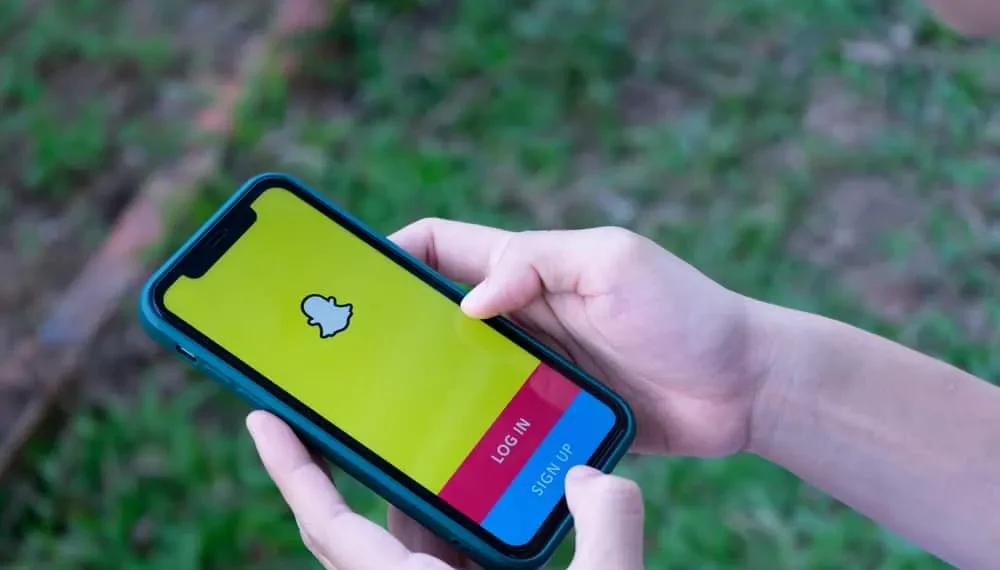Snapchat heeft de afgelopen jaren meerdere nieuwe functies geïntroduceerd om de race voor te blijven. Een soortgelijke functie is Snap Map , waarmee je vrienden en je elkaars locatie zien. Is dat niet interessant? Maar je vraagt je misschien af of mensen erachter komen of je iemands locatie controleert.
Snel antwoord
Snapchat meldt niemand wanneer u de locatie van een vriend controleert. Het zal echter een melding naar de andere persoon sturen als u vraagt om hun locatie te zien.
De toevoeging van SNAP -kaart heeft mogelijk een opschudding veroorzaakt bij gebruikers over hun privézaken. Toch geven Snapchat -richtlijnen meerdere opties om de instellingen te wijzigen volgens uw comfort. U kunt uw privacy -instellingen wijzigen en uw locatie verbergen of uitschakelen van SNAP -kaarten.
Laten we het hebben over een paar tips en trucs om te spelen met Snap Map’s Spotlight -functie.
Hoe gebruik je Snap Map?
We weten allemaal hoe stevig Snapchat is met zijn privacy -instellingen . Laten we, voordat we onze opties bespreken, één ding verduidelijken: Snap Map inschakelen is geen probleem, omdat het uw locatie niet bijwerkt wanneer u de app opent en deze gebruikt.
Als je echter nog steeds vatbaar bent voor iemand die op je kruipt, heb je drie opties met Snap Map:
- U kunt uw privacy -instellingen inschakelen om de optie voor anderen in staat te stellen uw locatie of reisavonturen te bekijken.
- U kunt de functie volledig uitschakelen en voorkomen dat deze loopt.
- U kunt apps van derden gebruiken om valse locaties te melden.
Hoe wijzigt u de Snap Map Privacy -instellingen?
Hoewel Snap Map je in staat stelt om je verblijfplaats met je collega’s te delen en te zien wat ze van plan zijn, wil je misschien beperken wie het ziet . Volg deze instructies om naar de Snap Map Privacy -instellingen te gaan:
- Open uw app en tik op het pictogram ” Locatie ” linksonder in uw Snapchat -startscherm.
- Ga voor het pictogram ” Instellingen ” rechtsboven.
- Tik op ” Ghost -modus ” om uw locatie uit te schakelen.
Wie kan uw locatie zien?
Als u de locatiefunctie op uw app niet wilt uitschakelen , kunt u een van deze opties kiezen en de lijst aanpassen van mensen die uw locatie kunnen bekijken:
- Met ” mijn vrienden ” kunt u uw locatie delen met de mensen op uw ‘vriendenlijst’. De lijst kan ook alle mensen bevatten die u in de toekomst optelt.
- ” Mijn vrienden, behalve ” Hiermee kunt u uw locatie delen met iedereen behalve de mensen die u aan deze lijst toevoegt.
- ” Alleen deze vrienden ” kunt u uw locatie delen met een paar geselecteerde (gelukkigen) die u in de lijst opneemt.
Snap map tips die u moet weten
Om toegang te krijgen tot de SNAP -kaart, kunt u op het kaartpictogram op de actiebalk tikken of het profiel van een vriend openen en op hun locatie op de kaart worden getoond. Snap Map is nu een leuk hulpmiddel, vooral als je van reizen wilt reizen of op avontuur gaat.
Laten we een paar functies Snap Map -aanbiedingen bespreken:
- Bekijk de locatie van een vriend. Als uw vrienden u hebben toegestaan om hun locatie te bekijken, kunt u zien waar ze zich momenteel op de kaart bevinden. Je kunt op hun bitmoji’s tikken en een praatje beginnen om ze in te halen.
- Vraag de locatie van een vriend aan. Heb je enig idee waar een vriend op dit moment zou kunnen zijn? Misschien vraag je je af waar ze zijn gegaan en of ze dichtbij zijn. U kunt hun locatie aanvragen en erachter komen waar ze zijn en met wie ze zijn via SNAP -kaarten. Om een specifieke vriend in uw vriendenlijst te zoeken, kunt u de optie “Zoeken” bovenaan de schermpagina gebruiken.
- Zoek snaps op die worden gedeeld door andere mensen die de warmtekaart gebruiken. Met deze optie kunt u rond andere locaties op de kaart zoeken door eenvoudig uw vinger overal op de kaart te slepen. De lichtpunt van kleur toont willekeurige snaps van mensen die momenteel op die locatie aanwezig zijn. De kleurblauw geeft minder snaps aan , terwijl de kleur rood betekent dat de locatie veel activiteiten heeft . U kunt eenvoudig op de clusters van blauw of rood tikken om de snaps uit dat gebied te bekijken.
- Zoek naar activiteiten rond hotspots: verhaalcollecties voor prominente locaties en evenementen kunnen worden gevonden door de gekleurde delen van de kaart te doorzoeken. Om de verhalen te lezen die hebben bijgedragen aan de Circular Story -collectie, tikt u op een druk gedeelte van de kaart en tikt u vervolgens op de verhaalcollectie.
Eindnoot
Snap Map is een heel opwindend en vindingrijk onderdeel van Snapchat. Het roept de privacyproblemen in deze digitale wereld op als een moderne functie. De nadelen opzij zetten, het is best cool en onschadelijk om te controleren wat je vrienden doen en waar ze kunnen zijn!
Hoewel er bijna geen manier is om te controleren of iemand uw locatie heeft bekeken, kunt u uw instellingen nog steeds aanpassen en opnieuw instellen zoals u wilt. U kunt een lijst met vrienden maken en hun toegang tot uw verblijfplaats beperken.
Dus laten we beginnen met zoeken waar je vrienden zijn en kijken wat er nieuw is in je stad!